По мере того как облачное хранилище становится все более распространенным в нашей жизни, растет и возможность программного обеспечения синхронизировать данные между различными устройствами. Хотя это должна быть очень полезная функция, которая экономит время, это не всегда так. Иногда люди чувствительны к тому, как их данные собираются и хранятся. В других случаях люди хотят, чтобы каждое принадлежащее им устройство было изолировано друг от друга, и автоматическая синхронизация с этим мешает.
В Windows 10 предусмотрена собственная функция синхронизации, которая помогает синхронизировать данные с другими устройствами с Windows 10. Некоторых раздражает то, что Windows иногда включает эту функцию по умолчанию. Это означает, что Windows будет собирать данные и синхронизировать их автоматически, даже если вы этого не хотите!
Если у вас есть проблемы с конфиденциальностью функций синхронизации или вас это просто раздражает, вы можете отключить эту функцию. Вот как.
Что синхронизирует Windows 10?
Что касается того, какие данные Windows 10 использует для синхронизации, здесь ситуация неоднозначная. Некоторые из них — это информация, которую вы, вероятно, не будете возражать против синхронизации, в то время как другие могут быть немного более конфиденциальными по своей природе. К счастью, мы можем выбирать, что именно Windows должна прекратить синхронизировать. Вот что обрабатывает синхронизация Windows 10.
Тема. Windows 10 синхронизирует тему рабочего стола, например цвет панелей инструментов и изображение рабочего стола. Это означает, что вы можете автоматически передавать свои настройки между используемыми вами устройствами и компьютерами.
Настройки веб-браузера. Windows берет данные, хранящиеся в интернет-браузере Microsoft Edge, и синхронизирует их с другими вашими устройствами. Он содержит такие элементы, как сохраненные формы и закладки, поэтому, если вы не хотите, чтобы они синхронизировались, вы можете отключить эту функцию.
Пароли. Windows также может синхронизировать пароли, сохраненные вами на компьютере, с другими устройствами. Это означает, что вы можете легко войти в знакомые приложения на любом другом устройстве, которое используете. Опять же, если вам не очень нравится идея сбора ваших паролей для синхронизации, вам, вероятно, захочется отключить эту функцию.
Языковые настройки. Это связано с языковыми параметрами, которые вы настроили в Windows 10. Если вы используете несколько языков, вы, вероятно, сможете получить некоторую пользу от этой синхронизации. чтобы дополнительные устройства были настроены в соответствии с вашими предпочтениями без необходимости дополнительной настройки.
Простота использования. Это относится к опциям, которые использует Windows, которые позволяют людям проще использовать свои компьютеры. Сюда входят такие настройки, как диктор и лупа. Если вам нужны эти инструменты для максимально эффективного использования вашего устройства, возможно, лучше оставить этот параметр включенным.
Другие настройки Windows. К сожалению, это очень загадочно, что расстраивает тех, кто хочет сохранить свои данные в безопасности! По данным Microsoft, этот параметр сохраняет следующее:
Если вы включите «Другие настройки Windows», Windows синхронизирует некоторые настройки устройства (например, принтеры и параметры мыши), настройки проводника и настройки уведомлений.
Как переключить синхронизацию
Из этого мы видим, что в Windows 10 выполняется значительная часть синхронизации. Некоторые настройки очень полезны для синхронизации между устройствами, в то время как другие могут заставить содрогнуться людей, которых беспокоит конфиденциальность. Иногда, например, с настройками персонализации, они могут создавать проблемы для пользователя, который хочет, чтобы каждое устройство было уникальным. Если вы хотите включить или выключить их, выполните следующие действия.
1. Нажмите кнопку «Пуск», затем шестеренку «Настройки» слева.
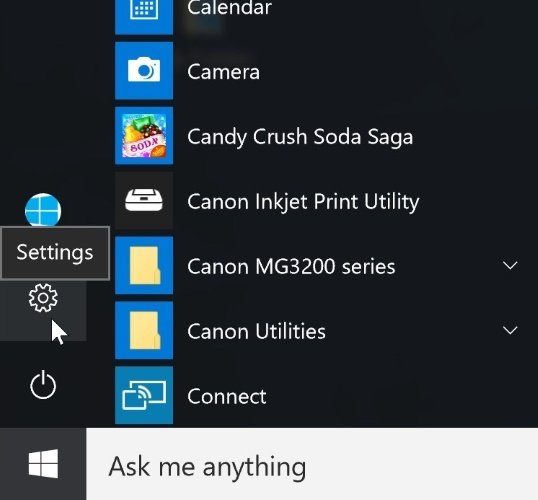
2. В новом окне нажмите «Аккаунты».
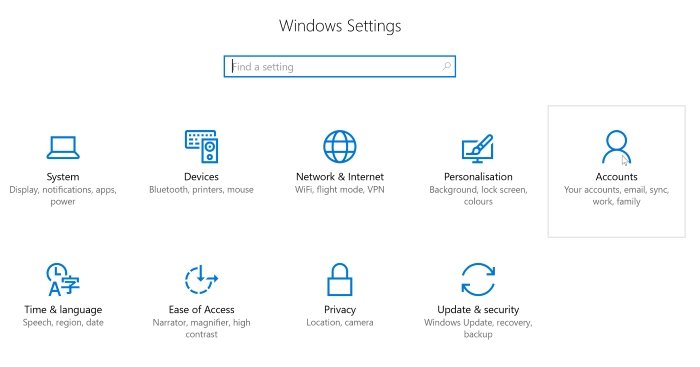
3. На левой боковой панели нажмите «Синхронизировать настройки».
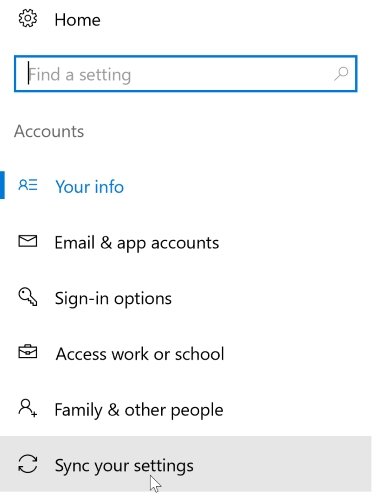
Вы увидите множество вариантов. Это все переключатели для различных синхронизаций, которые мы рассмотрели ранее.
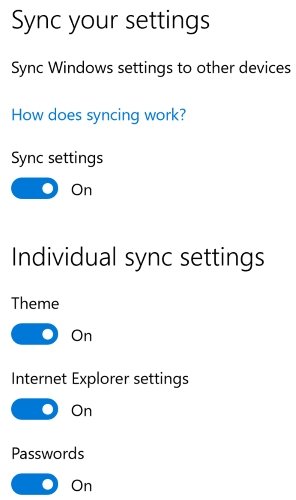
Прежде всего, если вы не вошли в учетную запись Microsoft, вы вообще не сможете синхронизироваться. Если вы хотите использовать некоторые функции синхронизации, следуйте инструкциям на странице, чтобы войти в систему и синхронизировать свои данные.
Если вы хотите одновременно включить или отключить все синхронизации, это можно сделать с помощью главного переключателя «Настройки синхронизации». Переключение этого параметра полностью включит или отключит синхронизацию Windows.
Если вы хотите выбрать то, что хотите синхронизировать, убедитесь, что «Настройки синхронизации» включены, затем просмотрите и включите или отключите категории, которые вы хотите изменить. Это отключит каждую категорию синхронизации по отдельности, поэтому вы можете оставить некоторые из них, если они вам пригодятся.
Заключение
Для некоторых людей скрытая синхронизация может стать кошмаром. Если вас беспокоят данные, которые Windows 10 использует о вас, или это просто становится для вас занозой на глазу, вы можете использовать описанные выше шаги, чтобы настроить синхронизацию информации Windows.
Насколько вы обеспокоены своими данными? Заставляют ли вас беспокоиться о вашей конфиденциальности такие функции, как Windows 10 Sync? Или вас это не так сильно беспокоит? Дайте нам знать ниже в комментариях.


